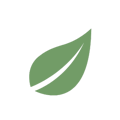Befreie deinen Browser von alten Daten
Google Chrome:
- Öffne Chrome auf deinem Computer.
- Klicke rechts oben auf die drei Punkte und dann auf "Mehr Tools" > "Browserdaten löschen".
- Wähle einen Zeitraum aus. Um alles zu löschen, wähle "Gesamte Zeit".
- Klicke auf "Browserdaten löschen".
Mozilla Firefox:
- Klicke auf die Menüschaltfläche (drei horizontale Linien) und wähle "Einstellungen".
- Gehe zum Bereich "Datenschutz & Sicherheit" und scrolle nach unten zu "Cookies und Website-Daten".
- Klicke auf "Daten löschen..." und wähle "Cache".
Safari (für Mac):
- Öffne Safari und wähle "Safari" > "Einstellungen" in der Menüleiste.
- Gehe zum Tab "Erweitert" und aktiviere die Entwickler-Menüleiste.
- Wähle in der Menüleiste "Entwickler" > "Caches leeren".
Microsoft Edge:
- Öffne Edge und klicke auf die drei Punkte in der oberen rechten Ecke.
- Wähle "Einstellungen" > "Datenschutz, Suche und Dienste".
- Klicke unter "Browserdaten löschen" auf "Wählen Sie aus, was gelöscht werden soll".
- Wähle "Gespeicherte Bilder und Dateien" und klicke auf "Jetzt löschen".
Opera:
- Öffne Opera und gehe zu Einstellungen (ALT+P).
- Wähle "Datenschutz & Sicherheit" und dann "Browserdaten löschen".
- Im Dialogfeld wähle "Gespeicherte Bilder und Dateien" und klicke auf "Daten löschen".